Es waren mehrere Gründe, warum der bisherige DIY Music Player ein Upgrade erfahren sollte.
Nach dem vermutlich durch irgendein Update mal wieder das Display nicht funktionierte und schon länger zudem der Wunsch gegeben war auch Bluetooth nutzen zu können, sollte eine andere Lösung her. Mit anderen Worten: Die Hardware bleibt, nur die Software ändert sich.
Zur Erinnerung: Werkeln tut hier ein Raspberry Pi 3 Model B samt Original 7″ Raspberry Pi Touch Display (Pi Touch 1).
Nachdem ich neulich folgendes Video gesehen hatte, wurde kürzlich eine Mittagspause genutzt, mal schnell die Hardware neu zu bespielen:
YouTube – heise & c’t – Unter 10 Minuten: Kostenlosen Musikplayer auf dem Raspberry Pi einrichten
Kurzum: Es wird nun auf moOde audio player gesetzt.
SD-Karte vorbereiten
Das aktuelle moOde-Image kann man herunterladen, muss man allerdings nicht, denn über den Raspberry Pi Imager findet sich moOde unter “Media Player” ebenfalls (zum Download), man spart sich also ggf. ein paar Klicks.
Wichtig ist, das man die Einstellungen vor dem Schreiben auf die SD-Karte bearbeitet und Angaben zu Benutzername samt Kennwort, ggf. WLAN-Zugang, usw. vornimmt, ferner sollte ssh aktiviert werden!
Alles relevante ist im Setup Guide beschrieben. Man kann ebenso dem obigen Video und unzähligen weiteren Anleitungen im Netz folgen.
Erster Start und Grundeinrichtung
Der Start dauert etwas, also Geduld, das mag allerdings am verwendeten RasPi liegen. Danach kann man via Browser auf das System zugreifen:
Nach einem Klick rechts oben auf das “m” öffnet sich ein Menü über das man zu verschiedenen Einstellungen und mehr gelangt. Zu aller erst sollte man die richtige Ausgabe unter “Configure – Audio” einstellen. In unserem Fall ist das eine USB-Soundkarte:
Nun kann man bereits Internet-Radio hören.
(Touch) Display aktivieren
Damit es überhaupt eine Display-Ausgabe gibt und auch die Touch-Funktion aktiviert wird, reicht es aus unter “Configure – Peripherals” bei “General settings” den Schalter bei “Display” umzulegen. Einen Moment warten, fertig. Keine Treiber-Installation oder ähnliches. Einfacher geht es wohl kaum.
In unserem Fall ging zwar dann schon beides, sprich Display und Touch, aber die Anzeige musste um 180° gedreht werden. Daher an gleicher Stelle etwas weiter unten bei “DSI displays (Pi Touch1/Touch2) den verwendeten Typ usw. einstellen:
Display Troubleshooting
Leider zeigten sich beispielsweise beim Antippen des Laustärke-Symbols Darstellungsfehler. Abhilfe schafft hier, “Disable GPU” einzuschalten:
Heimserver oder NAS anbinden
Bei uns liegt fast die gesamte Musik auf einem Heimserver, der via SMB angesprochen wird. Eingebunden wird eine solche Freigabe unter “Configure – Library – Remote NAS Sources”. Auf “Create” klicken, einen Scan durchführen oder per Hand alle relevanten Daten eingeben, “Save” anklicken. Fast Fertig.
Keine Ahnung ob das normal ist, von der Startseite ausgehend musste zusätzlich noch unter “m” auf “Update Library” geklickt werden, damit der Inhalt der Freigabe angezeigt wurde.
Je nach Netzwerk und Umfang der Musiksammlung dauert es bis alles Indexiert wurde, also auch hier initial etwas Geduld mitbringen.
Bluetooth aktivieren
moOde kann als Bluetooth-Empfänger dienen, d.h. man kann Musik beispielsweise vom Smartphone aus streamen. Damit das möglich ist muss man unter “Configure – Renderers – Bluetooth” den Schalter von “Controller” umlegen:
Update 04.04.2025: Bei Schwierigkeiten hier mal schauen: moOde audio player: Bluetooth Troubleshooting
Datensicherung
Hat man den moOde audio player soweit eingerichtet, sollte eine Datensicherung erstellt werden. Unter “Configure – System – Backup/Restore” findet man die passende Knöpfe für das Backup als auch den Restore.
Updates
Als Frischling mussten jetzt bei uns noch keine Updates installiert werden. Die Anlaufstelle hierzu ist “Configure – System – Software update”.
Weiteres
So manche Konfiguration und mehr findet sich unter
/var/lib/mpd
So beispielsweise die Playlists als *.m3u im entsprechenden Unterordner.
Unterschiede zur bisherigen Lösung
Das Bluetooth nach Aktivierung ohne weiteres zutun einfach läuft, ebenso dass das Display samt Touch einfach aktiviert werden kann ist gut. Das man auf dem 7″ Display bei einer Auflösung von 800 x 480 Pixel nicht all zu viel Platz hat ist klar. So manches Element bei moOde ist da doch recht klein. Ferner reagiert das Touch recht zögerlich, mag aber an der verwendeten Hardware und der deaktivierten GPU liegen. In wie weit das ein Thema ist muss die Zeit zeigen.
Möglicherweise kann man der schlechteren Performance durch die deaktivierte GPU mit
Configure - System - Startup options - Performance - Worker response
mit dem Wert “Boosted” entgegenwirken. Wir müssen das Verhalten jetzt erstmal beobachten.
Aus historischen Gründen ist unsere Musik-Sammlung nicht einheitlich, gemeint ist: Die Dateien sind zwar meist nach “Künstler – Songname” in einer entsprechenden Ordner-Struktur untergebracht, aber nicht überall sind die Tags ausgefüllt. Das ist in Bezug auf moOde ein Punkt, da dieser Tag-basiert die Library darstellt. Es ist halt doch mal an der Zeit aufzuräumen. Wobei ich da auch schon Idee als Workaround im Hinterkopf habe.
Update 04.04.2025: Ein Workaround wäre dieser hier: Playlists für den moOde audio player generieren lassen
Fazit
moOde kann noch viel mehr, das hier genannte ist lediglich das bisschen was wir nutzen. Der erste Eindruck ist gut, auch wenn es hinsichtlich Display und Tag-based Library ein paar wenige Punkte gibt. Idealerweise nutzt man wohl am besten einen Browser für die Bedienung. Ich bin mal gespannt wie sich der audio player die nächste Zeit so schlagen wird.
Wie sieht das bei euch so? Erfahrungen mit moOde? Lasst mir gerne ein Kommentar da.
Wie hat Dir der Artikel gefallen ?
Du möchtest den Blog unterstützen ?
Neben PayPal.ME gibt es noch weitere Möglichkeiten, lies hier wie du diesen Blog unterstützen kannst.

Verheiratet, Vater von zwei Kindern, eines an der Hand, eines im Herzen. Schon immer Technik-Freund, seit 2001 in der IT tätig und seit über 10 Jahren begeisterter Blogger. Mit meiner Firma IT-Service Weber kümmern wir uns um alle IT-Belange von gewerblichen Kunden und unterstützen zusätzlich sowohl Partner als auch Kollegen.
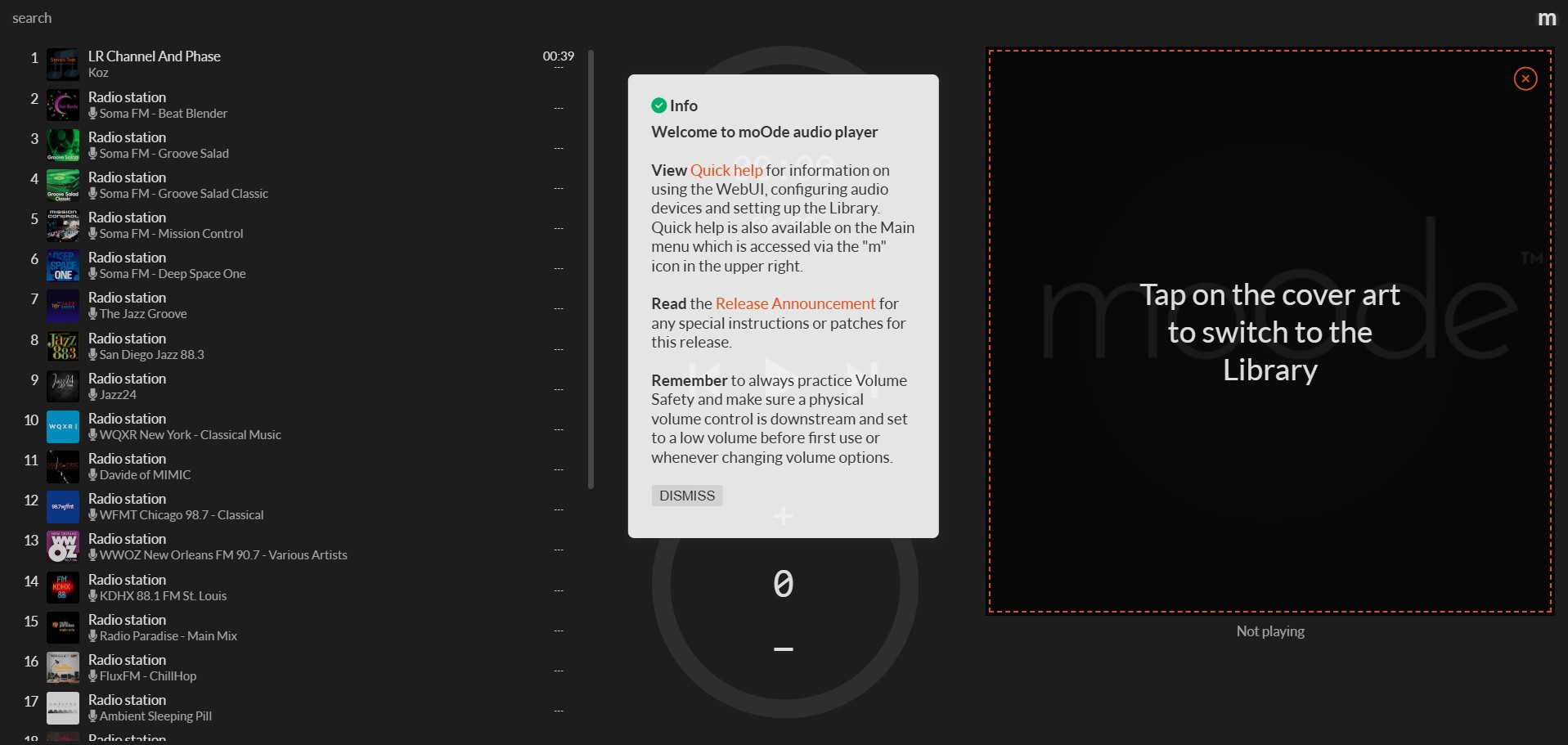
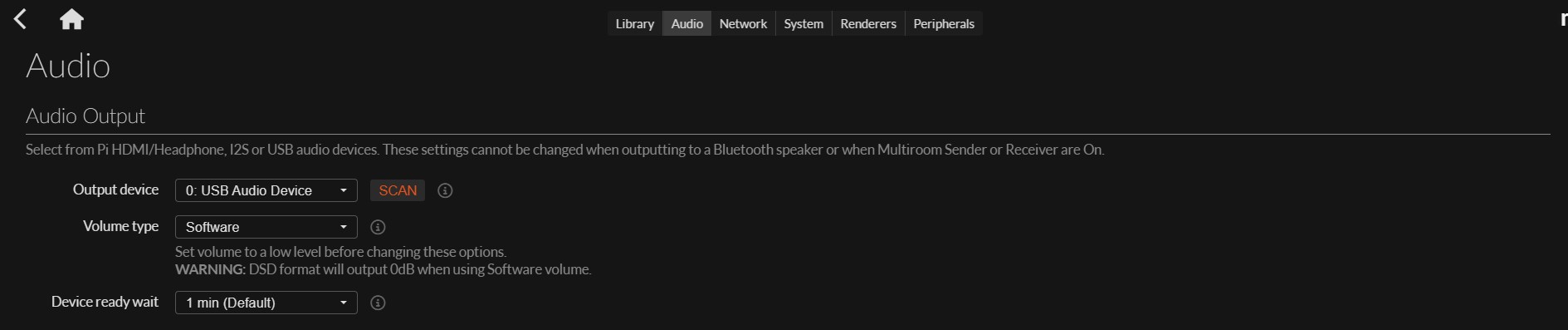
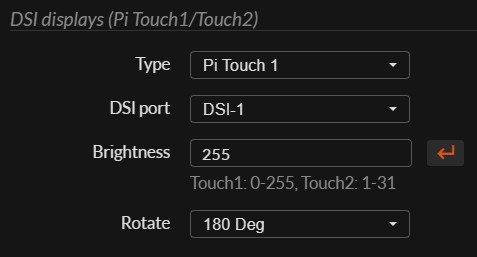
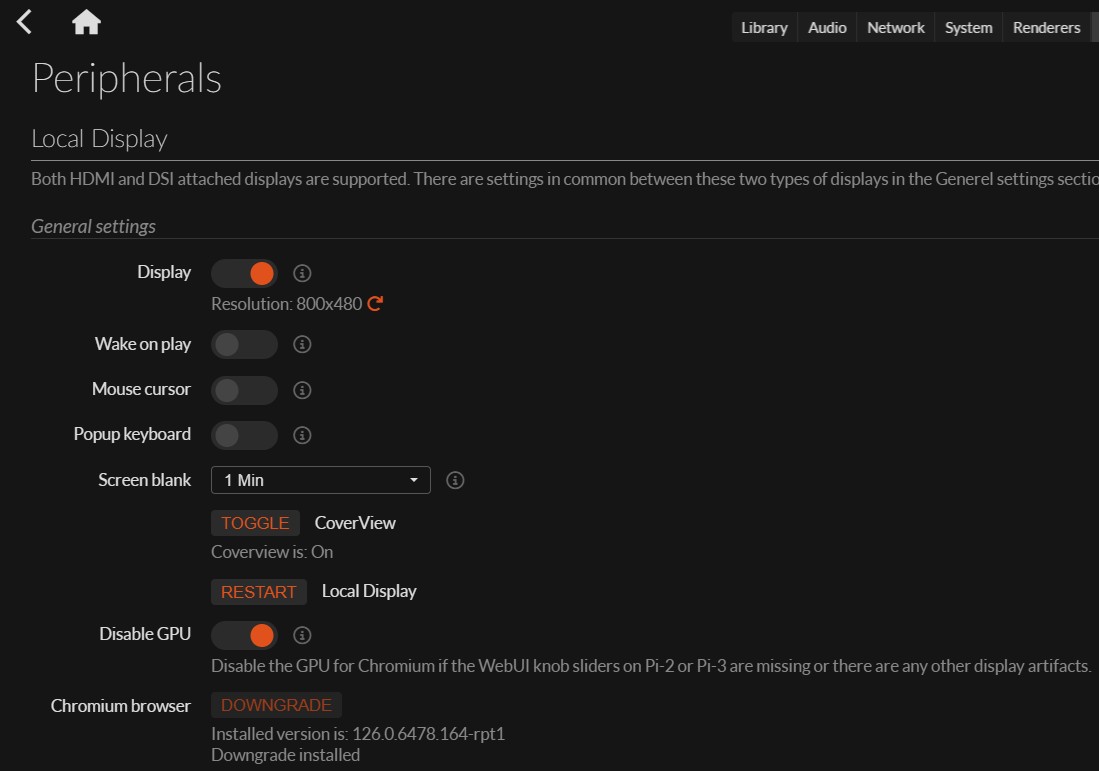
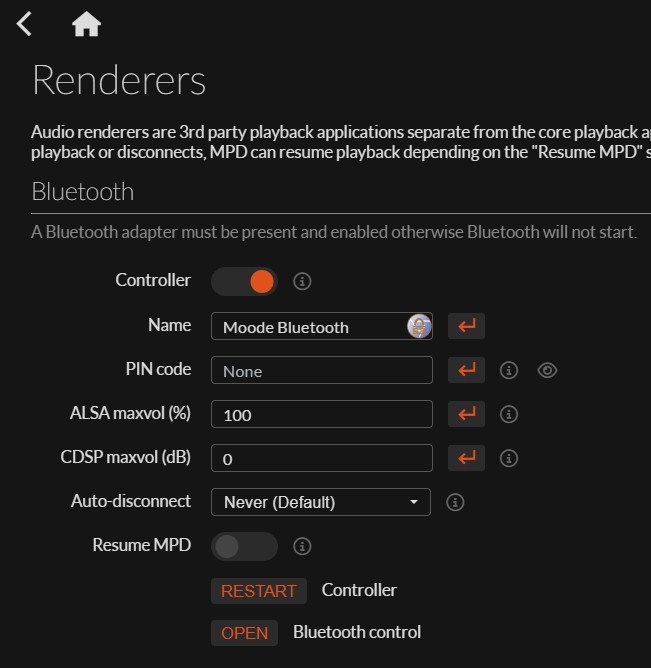

 XING
XING











0 Kommentare
1 Pingback